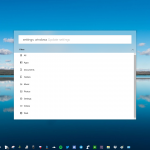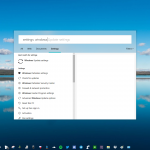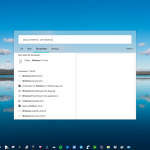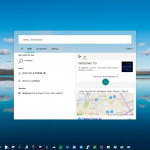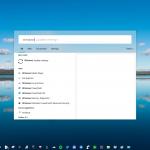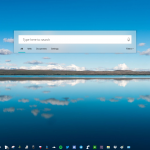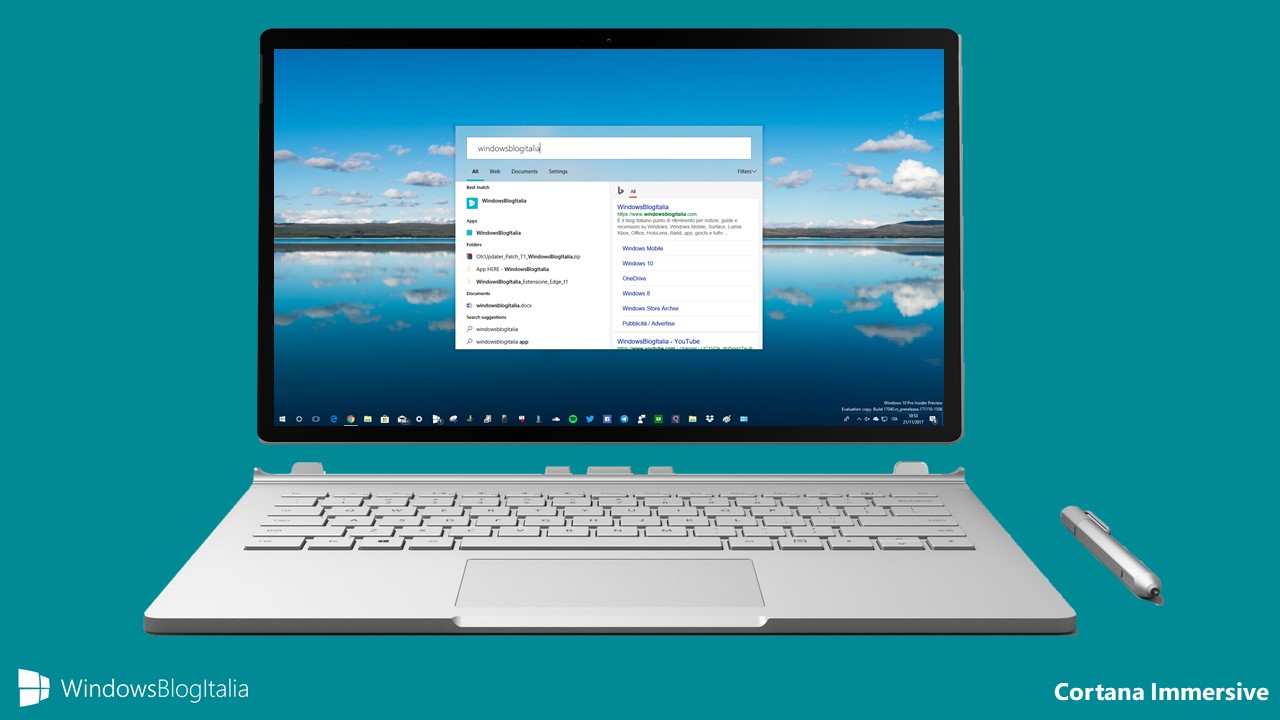
Microsoft è al lavoro su una nuova interfaccia immersive per Cortana. L’arrivo è previsto in corrispondenza dell’aggiornamento Windows 10 Redstone 4.
AGGIORNAMENTO | Con l’ultima build di Redstone 4 sono state aggiunte anche le schede Email e Persone.
Come attivare la nuova UI di Cortana
Attivare l’interfaccia immersive di Cortana modificando il Registro
ATTENZIONE | Il blog non si assume responsabilità per azioni non correttamente eseguite, modificando il Registro di sistema, che potrebbero portare perdite di dati o danni importanti.
Per attivare la nuova interfaccia grafica di Cortana:
- Cercate regedit su Cortana e date Invio (in alternativa, potete usare la combinazione di tasti Win + R per avviare l’utility Esegui, quindi digitare regedit e dare Invio).
- Recatevi in HKEY_CURRENT_USER\Software\Microsoft\Windows\CurrentVersion\Search\Flighting\
- Fate click con il tasto destro sulla cartella Flighting e cliccate Nuovo > Chiave e rinominatela in Override.
- Aggiungete una nuova DWORD 32-bit, chiamatela ImmersiveSearch e assegnatele un valore esadecimale pari a 1.
NOTA | Anche in caso di sistema operativo a 64-Bit, va sempre creata una DWORD 32-bit. - Salvate, chiudete e riavviate il PC/tablet.
- A questo punto la nuova interfaccia di Cortana sarà disponibile all’uso.
La guida è stata testata sull’ultima build disponibile – build 17040 – e non vi assicuriamo il corretto funzionamento su build precedenti o successive. Inoltre, deve essere abilitata la visualizzazione della sola icona di Cortana. Vi basterà fare click con il tasto destro sulla barra delle applicazioni > Cortana > Mostra icona di Cortana.
Attivare l’interfaccia immersive di Cortana con uno script
Se siete meno esperti e non volete modificare il Registro di sistema da soli, abbiamo creato uno script che lo farà per voi.
- Cliccate il link in fondo all’articolo e scaricate il file Cortana.reg
- Ignorate i possibili avvisi relativi alla sicurezza del file e scegliete di salvarlo.
- Fate doppio click sul file scaricato e cliccate su Esegui quando verrà mostrato l’Avviso di sicurezza.
- Cliccate su Sì all’avviso relativo all’aggiunta di informazioni all’Editor del Registro di sistema.
- Le chiavi e i valori corretti saranno aggiunti, quindi cliccate OK.
- Riavviate il PC/tablet.
- A questo punto la nuova interfaccia di Cortana sarà disponibile all’uso.
Di seguito proponiamo una carrellata di immagini della nuova interfaccia immersive di Cortana.
Come potete notare, l’UI mostra quattro schede relative ai diversi risultati di ricerca e fa uso di diversi elementi del Fluent Design. È possibile filtrare i risultati per Tutti, Documenti, Web o Impostazioni. Al momento non è chiaro quando la nuova interfaccia immersive verrà attivata di default per tutti gli utenti.
Cosa ne pensate della nuova UI in arrivo per l’assistente di Microsoft? La preferite rispetto a quella vecchia?
Articolo di Windows Blog Italia
Fonte | 4j17h